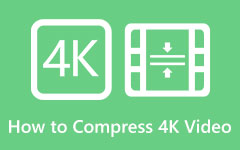Ismerje meg a veszteségmentes videótömörítés lépéseit
A videotömörítés elengedhetetlen a videószerkesztéshez, a videók/filmek streameléséhez és az adatkezeléshez. Videótömörítésre van szükség, hogy helyet takarítson meg az eszköz tárhelyén. Ezenkívül sok platform nem támogatja a nagy méretű videókat, ezért a videót tömöríteni kell, mielőtt feltölti őket különböző platformokra. A többi videotömörítő eszközzel az a probléma, hogy nem tudnak veszteségmentes videotömörítést végezni. De ha nem tudod mit veszteségmentes videotömörítés az, olvasd el ezt a bejegyzést teljesen.
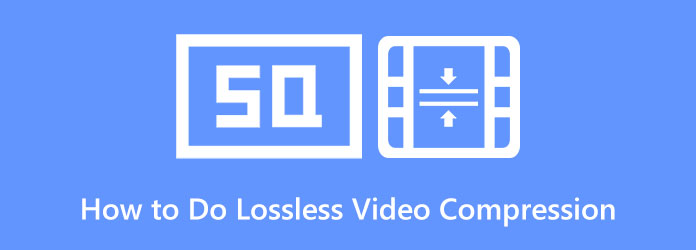
1. rész. Minden, amit a videotömörítésről tudni kell
A videotömörítés sok ember számára fontos. De ha azt kérdezi, mit jelent a veszteségmentes videótömörítés, olvassa el ezt a részt folyamatosan.
A veszteségmentes videótömörítés egy olyan tömörítési módszer, amely eltávolítja a videoadatok redundanciáját. A veszteségmentes videotömörítésben az a jó, hogy nem távolít el semmilyen információt az adatokból. A veszteséges videotömörítéssel ellentétben megőrzi a videó minőségét, miközben csökkenti a méretet. Ezenkívül ez a fajta tömörítés lehetővé teszi az eredeti fájl módosítását. Például, ha egy videót e-mailben szeretne elküldeni és tömöríteni, akkor a vevőegység kibonthatja a videót, és visszaállíthatja eredeti állapotába a minőség romlása nélkül.
A veszteségmentes tömörítés nagyszerű módszer, ha csökkenteni szeretné a videó méretét anélkül, hogy befolyásolná a minőségét. Néha azonban a veszteségmentes videótömörítés nem csökkenti jelentősen a videó méretét. Mindazonáltal, ha tömöríteni szeretné a videókat a minőség megőrzése mellett, jobb, ha olyan eszközt keres, amely támogatja a veszteségmentes videótömörítést. Ezért, ha olyan eszközt szeretne használni, amely támogatja a veszteségmentes videótömörítést, akkor olvassa el a következő részt.
2. rész: Videók veszteségmentes tömörítése
Bár sok eszköz segíthet a videók tömörítésében, nem mindegyik támogatja a veszteségmentes videótömörítést. Számos online eszköz csak veszteséges videótömörítést végez. De ne aggódjon, mert láttunk egy alkalmazást, amely veszteségmentes videótömörítésre képes. Szeretné megtanulni, hogyan végezhet veszteségmentes videótömörítést a végső eszközzel? Olvassa el alaposan ezt a részt.
Tipard Video Converter Ultimate az egyik legjobb videószerkesztő szoftver videokompresszor funkcióval. Ez az offline eszköz támogatja a veszteségmentes videotömörítési módszereket. Tehát ez az eszköz akkor való, ha tömöríteni szeretné videóját, miközben megőrzi a jó minőségét. Ez a veszteségmentes videótömörítő szoftver lehetővé teszi a videó méretének, felbontásának és formátumának beállítását. Legfeljebb 500+ fájlformátumot támogat, például MP4, AVI, MOV, MKV, M4V, WebM, VOB és még sok más. Ha pedig ultragyors tömörítési folyamatot szeretne, akkor a Tipard Video Converter Ultimate a keresett eszköz. Ezenkívül sok kezdő könnyedén tömörítheti a videókat ezzel az alkalmazással, mert könnyen használható szoftveres felülettel rendelkezik. Ezenkívül ingyenesen letölthető minden multimédiás platformra, beleértve a Windowst, a Mac-et és a Linuxot is.
Hogyan készítsünk veszteségmentes videótömörítést a Tipard Video Converter Ultimate használatával:
1 lépésLetöltés Tipard Video Converter Ultimate a készüléken a gomb megnyomásával Letöltés gombot lent. Telepítse az alkalmazást a készülékére, és futtassa.
2 lépésEzután az alkalmazás fő felhasználói felületén nyissa meg a Eszköztár panelen, majd kattintson a Video kompresszor funkciót.
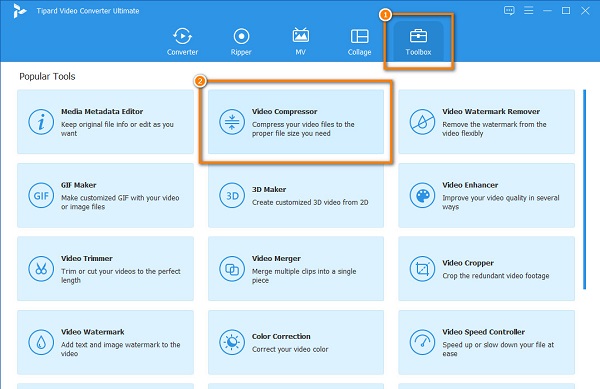
3 lépésEzután jelölje be a plusz (+) aláírás gombot a tömöríteni kívánt videó feltöltéséhez. Egy másik lehetőség a videó áthúzása a + jelölőnégyzet a videó feltöltéséhez.
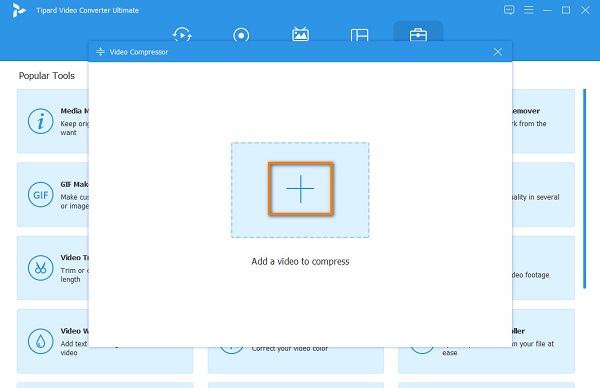
4 lépésEzután látni fogja, hogy módosíthatja a videót méret, formátumvagy felbontás a videó tömörítéséhez. Ebben az oktatóanyagban módosítjuk a videód méretét. Ehhez kattintson a fel/le nyíl vagy mozgassa a csúszka a kívánt százalékos méretre.
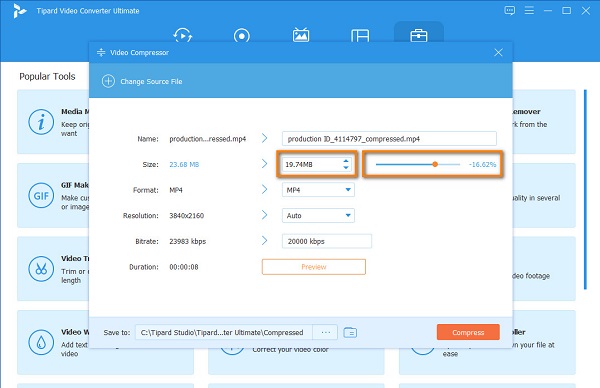
5 lépésVégül megtekintheti a kimenet előnézetét, hogy megnézze, történt-e változás a videóban. Ezután kattintson a gombra Borogatás gombot a kezelőfelület jobb alsó részén a videó tömörítésének megkezdéséhez.
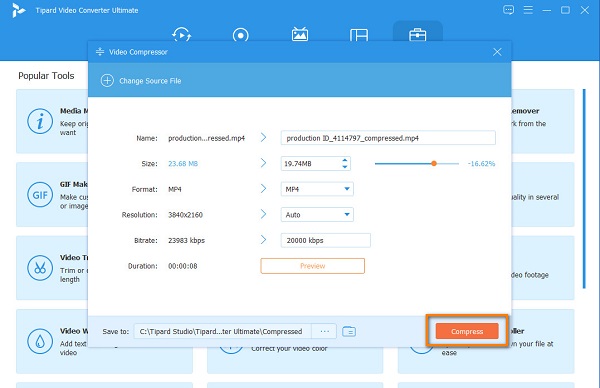
Csak várja meg, amíg a videó tömörítésre kerül, és viola! Néhány másodperc alatt a videó tömörítésre kerül anélkül, hogy minősége romlana.
3. rész Videók veszteségmentes tömörítése online
Sokan kényelmesnek tartják az online eszközöket, mert nem kell semmit letöltenie a készülékére. Az online videokompresszorok teljes mértékben elérhetőek a böngészőkben, és többnyire ingyenesek. Az online alkalmazások használatának hátránya, hogy néha nem biztonságos a használatuk. Ebben a részben azonban megtanítjuk, hogyan végezhet veszteségmentes videotömörítést online biztonságosan használható alkalmazásokkal.
1.Media.io
Media.io egy videokompresszor, amely segíthet videók tömörítése veszteségmentesen online. Ez az online alkalmazás lehetővé teszi, hogy kiválassza a kívánt méret százalékát. Ezenkívül támogatja az olyan általános fájlformátumokat, mint az MP4, MOV, MKV és MTS. Ezenkívül biztonságosan és ingyenesen használhatja. Ami még jó a Media.io-ban, hogy kezdőbarát eszköz, mert egyszerűen használható felülettel rendelkezik. Hátránya, hogy lassú a feltöltési folyamata, ami kényelmetlenné teszi egyes felhasználók számára.
Videók veszteségmentes tömörítése a Media.io használatával:
1 lépésA böngésző keresőmezőjébe írja be a következőt: Media.io videó kompresszor. Ezután a szoftver fő felületén kattintson a gombra Válasszon fájlokat gombot.
2 lépésEzután kattintson a mellette lévő legördülő nyílra Méret visszaállítása a videóhoz kívánt százalékos előre beállított érték kiválasztásához.
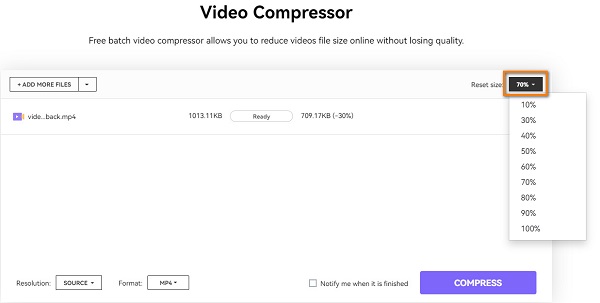
3 lépésVégül kattintson a Borogatás gombot a videó veszteségmentes tömörítéséhez.
2.VEED.io
VEED.io egy másik videó kompresszor amely támogatja a veszteségmentes videotömörítést online. Ha nagy méretű videót szeretne feltölteni más platformokra, akkor a VEED.io segít a videó tömörítésében. Sőt, van egy könnyen használható felülete is, amelyet minden webböngészőn ingyenesen használhat. Ezenkívül támogatja a legszokványosabb videóformátumokat, mint például az MP4, AVI, MOV, MKV stb. Bár ez egy online eszköz, nem tartalmaz olyan hirdetéseket, amelyek elvonnák a figyelmét. A VEED.io azonban nem tartalmaz más funkciókat a videó javítására.
Videók tömörítése a VEED.io használatával:
1 lépésNyissa meg a böngészőt, és keressen VEED.io a keresőmezőben. Kattints a Válassza a Video lehetőséget gombot az első felületen a videó feltöltéséhez. A következő felületen kattintson a Videó feltöltése gombot.
2 lépésTartsa lenyomva és húzza a csúszkát a pontra kisebb méret a videó tömörítéséhez a Tömörítési beállítások menüpontban.
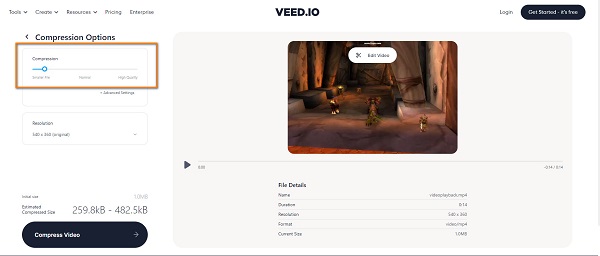
3 lépésEzután kattintson a gombra Videó tömörítése gombot a videó tömörítésének megkezdéséhez.
4. rész. GYIK a veszteségmentes videótömörítésről
Milyen típusú tömörítés a legjobb videókhoz?
A videók legjobb tömörítése a H.264 vagy más néven MPEG-4 Part 10, Advanced Video Coding (MPEG-4 AVC). Alacsony bitrátával kiváló minőségű fájlokat képes előállítani.
Mekkora egy veszteségmentes videó?
A veszteségmentes videók mérete általában 140-200 GB tömörítetlenül. Ennek ellenére 50 GB-ra csökkenthető.
Az MKV veszteségmentes?
Az MKV a veszteségmentes videotömörítési formátumok közé tartozik. Az MKV szintén nem védett és veszteségmentes. Ez egy megőrzési fájlformátum a videók interneten történő terjesztésére.
Következtetés
Veszteségmentes videó tömörítés egy nagyszerű módszer a videó fájlméretének csökkentésére anélkül, hogy rontaná a minőségét. A fent említett módszerek biztosan segítenek a veszteségmentes videótömörítésben. De ha sok fejlett szerkesztési funkcióval rendelkező videótömörítőt szeretne, töltse le Tipard Video Converter Ultimate most.